WIN10桌面图标大小如何调整(附视频教程)
- 小编:芯水
- 2024-04-22 14:19
相信现在的电脑中运行的系统大多数已经是Windows10系统。大家在使用Windows10操作系统的时候可能有不同的使用习惯。比如,有的人喜欢较大的桌面图标,有的人喜欢较小的桌面图标。那么在WIN10系统中如何根据自己的需要调整桌面图标的大小呢?
WIN10桌面图标大小的调整方法:
方法一
1、桌面空白处,右键,选择“查看”。

2、在查看子菜单中,根据自己的需要,选择“小图标”、“中等图标”、“大图标”。我们这里选择“小图标”。
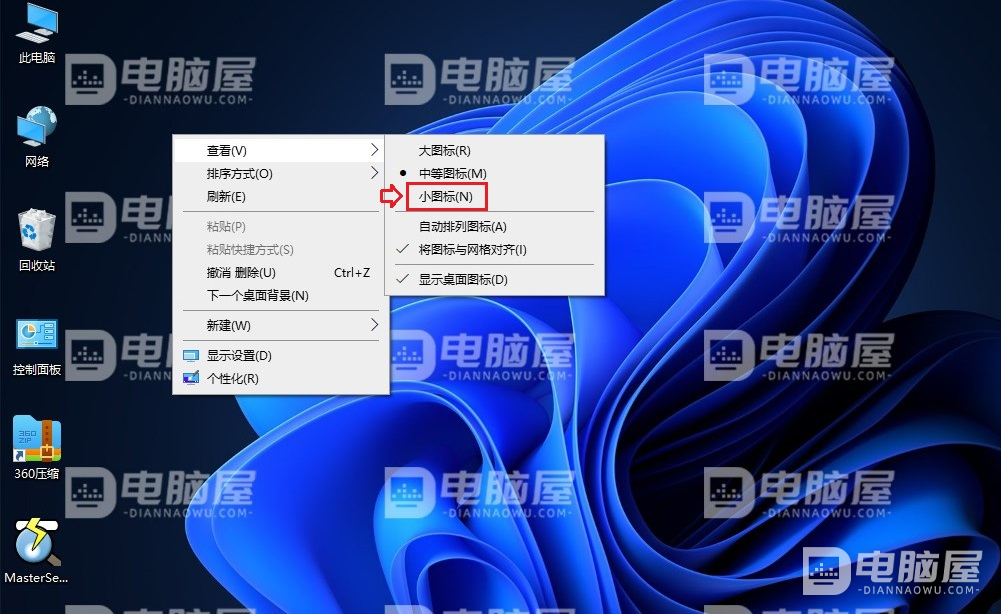
3、查看效果。

方法二
1、按住“Ctrl”键不放。
2、然后滚动鼠标滚轮调整桌面图标大小。
以上就是WIN10桌面图标大小的调整方法。通过方法一,桌面鼠标右键,可以将桌面图标大小调整为系统定义好的三种大小。如果这三种大小不是大家想要的,可以通过方法二,按住“Ctrl”键不放,滚动鼠标滚轮将桌面图标大小调整为合适的大小。







